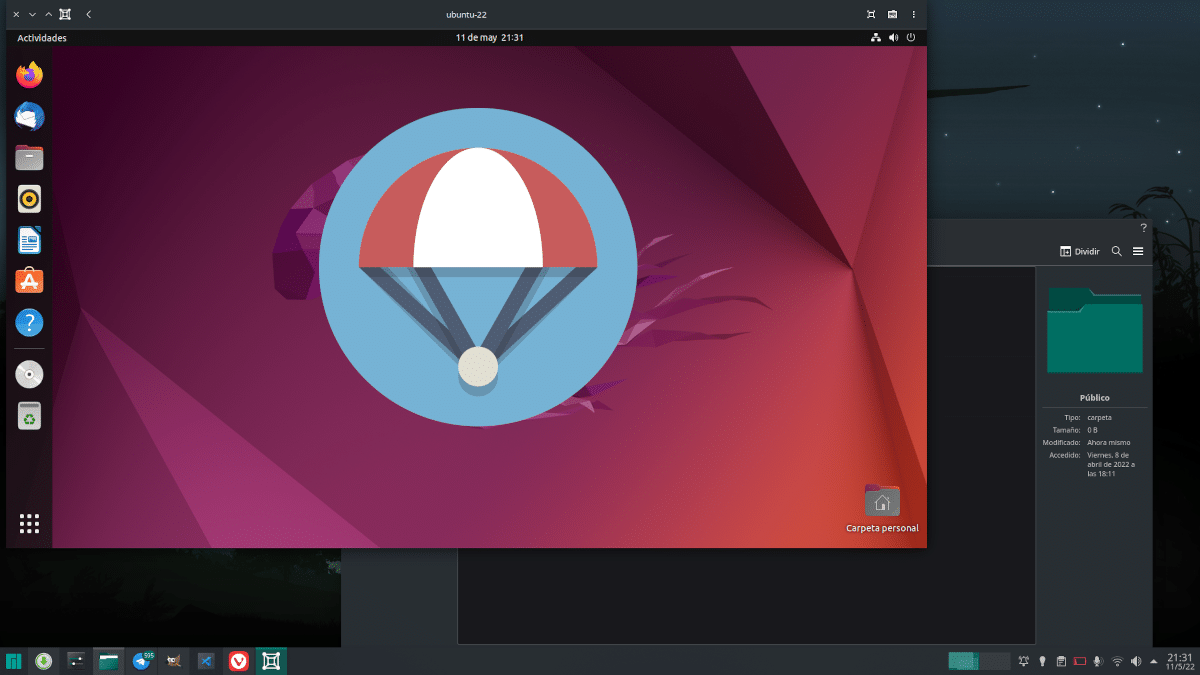
Hôm qua chúng tôi đã xuất bản một bài viết trên Hộp GNOME trong đó chúng tôi đã nói về một số lợi ích của nó, biết rằng đây không phải là một chương trình mới, nhưng chúng tôi phải thêm nó vào danh mục Linux Adictos bởi vì chúng tôi không có nó trong hồ sơ của mình. Cũng vào ngày hôm qua, chúng tôi đã nói rằng chúng tôi có thể cải thiện mọi thứ và chúng tôi sẽ sớm nói cách thức thực hiện, thời điểm đó đã đến vào ngày hôm nay. Như chúng tôi đã gợi ý, hầu hết mọi thứ đều hoạt động hoàn hảo ngay từ đầu, nhưng chúng tôi phải cài đặt một số gói bổ sung nếu muốn làm điều gì khác.
Điều gì chúng ta không thể làm sau khi cài đặt mới GNOME Boxes? Tốt chia sẻ tệp giữa máy chủ và khách. Trong VirtualBox, mặc dù tùy chọn không hiển thị đầy đủ nhưng chúng ta chỉ phải điều hướng qua các tùy chọn, cho biết thư mục nào chúng ta muốn chia sẻ và sau đó tìm kiếm nó trong phần mạng. Trong GNOME Boxes, chúng ta phải cài đặt một gói và biết cách chia sẻ từ máy chủ đến máy khách và ngược lại, vì chúng là hai phương thức khác nhau.
Spice thực hiện điều kỳ diệu này trong GNOME Boxes
Điều đầu tiên cần làm để có thể gửi theo cả hai hướng là cài đặt Spice trong hệ thống máy chủ.
- Chúng tôi sẽ cài đặt gói gia vị-webdavd. Đối với hệ thống dựa trên Debian (sudo apt install Cay-webdavd) và Fedora (sudo dnf install Cay-Webdavd). Trên các bản phân phối khác, nó có thể chỉ được gọi là "gia vị", và cũng có thể không hoạt động. Gói phải được cài đặt trên mỗi hệ thống khách.
- Chúng tôi khởi động lại hệ thống khách.
Điều này là cần thiết để có thể chuyển tệp từ khách sang máy chủ. Nếu những gì chúng ta muốn là làm theo con đường ngược lại, thì việc chuyển một thứ gì đó từ máy chủ cho khách sẽ đơn giản như kéo nó từ bên ngoài vào cửa sổ từ Hộp GNOME. Tệp sẽ xuất hiện trong thư mục Tải xuống. Các tệp cũng có thể được gửi từ ba dấu chấm (tùy chọn) ở trên cùng bên phải và chọn tùy chọn “Gửi tệp”.
Để gửi tệp từ khách đến máy chủ, bạn phải:
- Hãy đi đến ba điểm của các tùy chọn.
- Bây giờ chúng tôi chọn "Preferences".
- Trong cửa sổ mở ra, chúng tôi chọn «Thiết bị và chia sẻ».
- Chúng ta bấm vào biểu tượng dấu cộng (+).
- Với thư mục “Công khai” được chọn, chúng tôi nhấp vào “Lưu”.
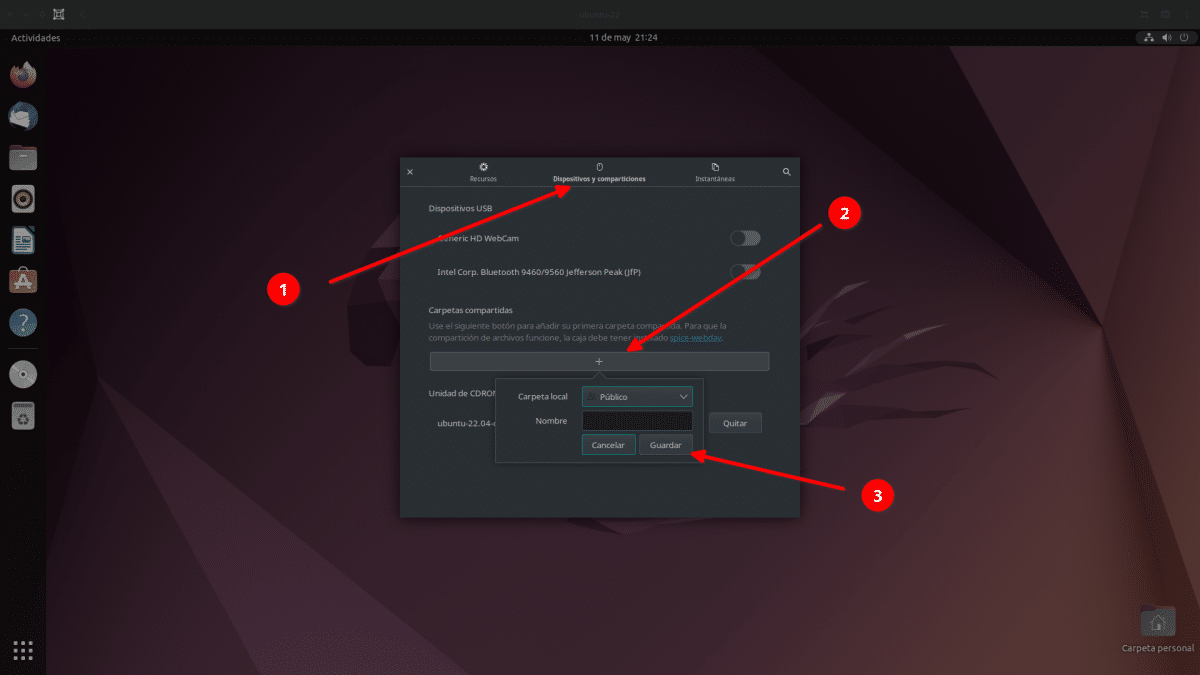
- Chúng tôi đóng cửa sổ và nhập hệ thống khách của chính nó.
- Từ đây, quá trình cấu hình sẽ phụ thuộc vào trình khám phá tệp. Ví dụ, trong Nautilus, nó sẽ hiển thị "Thư mục khách hàng Spice" trong "Vị trí khác".
- Khi chúng tôi truy cập vào thư mục đó, nó sẽ gắn ổ đĩa và chúng tôi có thể chuyển các tệp từ khách sang máy chủ.
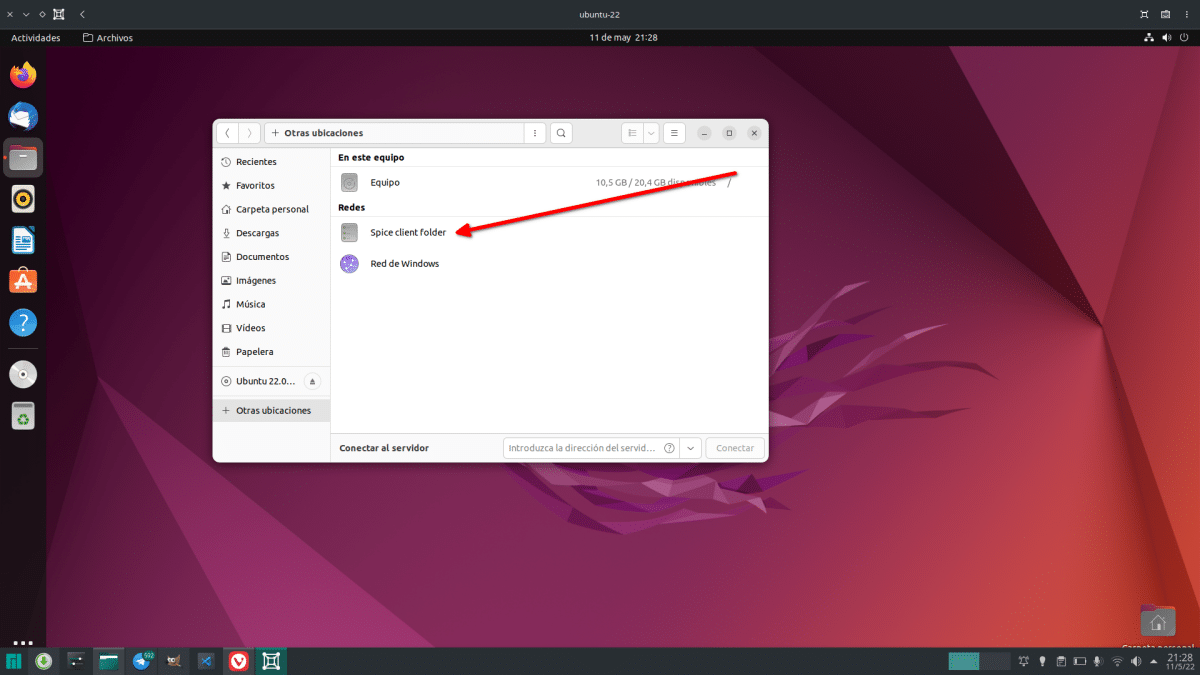
Và đây là cách bạn có thể gửi tệp từ hệ thống này sang hệ thống khác bằng GNOME Boxes.